Få ressourcer på din computer er mere værdifulde for dit arbejde end din liste over kontakter. Desværre er kontakter også blandt de sværeste aktiver at opretholde.
For nylig stillede en læser ved navn Alan dette spørgsmål:
Jeg og mine to medarbejdere bruger Microsoft Outlook til vores salgskontakter. Lige nu opretholder vi tre separate kontaktdatabaser. Vi vil gerne slå sammen vores databaser i en, som alle tre af os kan få adgang til, ændre og opdatere efter behov. Er der en proces / software, du kan anbefale for at opnå dette?Hvis du ikke har noget imod den manuelle tilgang, tillader Outlook dig at eksportere dine kontakter som en PST-fil, som dine kolleger kan importere til deres Outlook-konti. Hver bruger har stadig sin egen separate kontaktliste, som andre brugere kan få adgang til fra deres Outlook-profil, så der sker ingen reel synkronisering.
De ændringer, som hver person gør til hans kontaktliste, vil naturligvis ikke være synlige for de andre brugere, før PST-filen er blevet eksporteret igen med den opdaterede information og derefter genindført af hver af de andre brugere. Automatisk synkronisering af en enkelt kontaktliste blandt flere Outlook-brugere (uden en Exchange-server, naturligvis) kræver et program som 4Team's $ 35 ShareO, som er tilgængeligt i en begrænset 14-dages gratis prøveversion.
ShareO giver dig mulighed for at dele og synkronisere enhver Outlook-mappe uden at bruge en Exchange-server. Programmet fungerer sammen med alle versioner af Outlook fra 2000 til 2010, men kører kun på Windows-pc'er. Virksomheden tilbyder også $ 25 ShareContacts-programmet, som kun synkroniserer Outlook-kontakter. Jeg testede den mere komplette ShareO.
Eksport / importmetoden til deling af Outlook-kontakter
De tre pc'er på mit hjemmekontor har tre forskellige versioner af Outlook installeret. Workhorse-pc'en kører Outlook 2003 og har 414 kontakter, backup-systemet bruger Outlook 2007 og har kun 42 poster på sin kontaktliste, og test-pc'en har en standardinstallation af Outlook 2010 med nulkontakter.
Det tog kun et par minutter at eksportere kontakterne på arbejdshesten som en Outlook PST-fil og importere filen til backup- og test-pc'erne. Hvis du vil eksportere kontakter fra Outlook 2003 og 2007, skal du klikke på Filer> Import og eksport. I Outlook 2010 skal du klikke på Filer> Åbn> Import. I alle tre versioner skal du vælge "Eksporter til en fil" under "Vælg en handling, der skal udføres" i guiden Import og eksport, og klik derefter på Næste.
Under "Opret en filtype, " vælg Personlig mappefil (.pst) eller Outlook-datafil (.pst), afhængigt af din version af Outlook, og klik på Næste. Vælg mappen Kontakter under "Vælg en mappe, der skal eksporteres fra, " markér eller fjern markeringen "Inkluder undermapper", hvis det er nødvendigt, og vælg Næste igen.
Giv filen et unikt navn, klik på knappen Gennemse og vælg et sted for at gemme din eksporterede kontaktfil (eller acceptere standardplaceringen Outlook vælger til dig). Muligheden for at erstatte dubletter med elementer, der eksporteres, vælges som standard. Du kan vælge at tillade duplikater eller at udelukke dubletter fra den eksporterede fil. Klik endelig på Udfør.

For at importere kontaktpersonerne til en anden Outlook-konto skal du logge ind på kontoen og vælge Filer> Import og eksport (Outlook 2003 og 2007) eller Filer> Åbn> Import (Outlook 2010). Vælg "Import fra et andet program eller en fil" under Vælg en handling, der skal udføres, og klik på Næste. Klik på Personlig mappefil (.pst) eller Outlook-datafil (.pst), afhængigt af din version af Outlook, og klik på Næste.
I vinduet "Fil til import" skal du klikke på Gennemse og navigere til den PST-fil, du eksporterede i det foregående trin. Vælg mappen Kontakter, marker "Inkluder undermapper", vælg om nødvendigt "Importer varer i den aktuelle mappe", og klik på Udfør.
Outlook-tillæg synkroniserer delte kontaktlister
Den manuelle import / eksportproces for kontakter (og andre Outlook-datalister) er tilstrækkelig til en enkelt bruger, som blot ønsker at få adgang til den samme kontaktliste i flere Outlook-profiler, men det opfylder ikke behovene hos to eller flere personer, der vil have at kombinere deres separate kontaktdatabaser til et enkelt arkiv uden at bruge en Exchange-server.
ShareO-tilføjelsen til Outlook lover at synkronisere flere kontaktmapper (og andre Outlook-mapper) blandt en gruppe brugere. Jeg testede programmet ved at dele en kontaktmappe med over 400 poster blandt de tre Outlook-profiler, der bruger henholdsvis Outlook 2003, 2007 og 2010. Programmet lader dig også dele og synkronisere e-mail, kalendere, opgaver og andre Outlook-mapper, men jeg testede det kun med kontakter.
Når du har downloadet og installeret tilføjelsen, placerer den en ShareO-indstilling på hovedmenuen i Outlook 2003 og i båndet i Outlook 2007 og 2010.

Hvis du vil eksportere dine kontakter til en anden Outlook-profil, skal du vælge mappen Kontakter (eller en anden mappe, du vil dele) og klikke på Del på menuen ShareO for at åbne programmets delingsguiden. Klik på plusknappen og indtast modtagerens navn og e-mail-adresse, eller vælg personens indtastning fra listen, hvis du tidligere har delt dem, og klik på Næste.
Relaterede historier
- Verden kan være skyskygtig, men Outlook for Mac sidder fast på jorden li>
- Sådan synkroniseres din Outlook.com-e-mail med iOS
- Flyt din mail til Outlook.com
På den næste skærm markerer du de elementer, du vil dele, og klikker på Næste igen. (Bemærk, at ShareOs filtre til begrænsning af de elementer, du deler, ikke virker i prøveversionen.) Vælg indstillingen Avanceret deling for at få adgang til flere delingskontroller. Når du har trådt gennem guiden, skal du klikke på Udfør for at starte mappen.
Afhængigt af mappens størrelse kan det tage flere minutter at oplysningerne skal pakkes og leveres. Når modtageren (som også skal have ShareO installeret) modtager mappen, bliver han instrueret til at vælge en destination for den, eller han kan afvise mappen. Programmet identificerer dubletter og placerer potentielle konflikter i en separat mappe til din anmeldelse.

Modtageren er også opmærksom på tilstedeværelsen af dubletter og får mulighed for at se og løse konflikterne. For at synkronisere en delt mappe skal du blot klikke på knappen Synkronisering på menuen ShareO. ShareO giver dig mulighed for at oprette delte mapper, der kan ses af personer, der ikke har ShareO installeret. Jeg testede ikke denne funktion.
Du kan forhindre private dele i at blive delt og ellers tilpasse de oplysninger, du deler med andre. Når du deler kalendere, kan du angive ledige og travle tider uden at skulle give oplysninger, for eksempel (dette er et andet element i det program, jeg ikke testede). Tilføjelsen giver dig også mulighed for at dele filer og mapper via offentlige eller private delte mapper, kryptere de data, du deler, og begrænse adgangen til dataene fra bruger til bruger.
Casual Outlook-brugere kan muligvis ikke retfærdiggøre at bruge $ 35 for hver pc, som du vil dele og synkronisere data med, men for Alan og hans medarbejdere, kunne ShareO være et billigt alternativ til at installere og vedligeholde en Exchange-server for blot at dele og synkroniser Outlook-mapper.
Bemærk, at 4Team også laver $ 60 Sync2-programmet, som synkroniserer data mellem Outlook og Google Kalender og Kontakter.

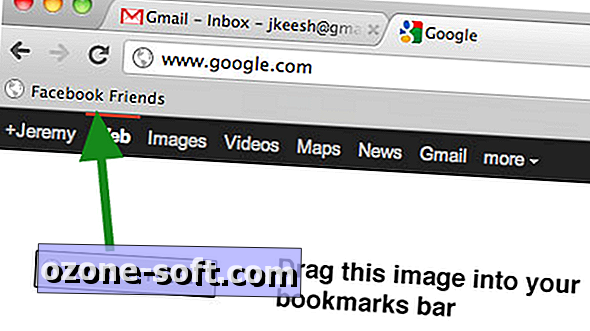











Efterlad Din Kommentar